

- 发帖
- 53465
- 今日发帖
- 最后登录
- 2025-04-03
|
软件标签:数据恢复软件
下载:神奇全能数据恢复软件破解版|神奇全能数据恢复 6.1.1.8 绿色注册版(附使用教程)免费下载
常在河边站哪有不湿鞋,经常用电脑难免会有误删文件的时候,还好有很多数据恢复软件。
普通的数据恢复软件现在是满天飞了,功能大同小异。今天咱们使用的这款“神奇全能数据恢复”跟同类软件有所不同,听名字就知道,牛逼的不行不行的。
神奇全能数据恢复可以没有任何损失的安全、快速、高效恢复数据。
软件需要管理员权限运行,鼠标右击“管理员权限运行”即可,如有杀毒软件拦截暂时关闭杀毒软件或添加信任即可。
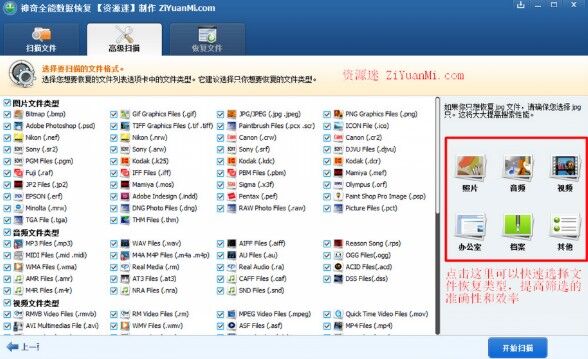
镜像恢复的使用
神奇全能数据恢复有个特殊的功能“镜像恢复”,普通的数据恢复软件可是没有此功能的,对于比较特殊的情况(介质有损坏),此功能可是很有用的。
数据恢复最怕的就是二次重写或者二次损坏,对介质减少操作可以尽可能的保留原始数据。
“镜像恢复”功能可以把恢复介质完整的克隆一份,恢复数据的时候对克隆镜像进行读取操作,就算镜像损坏了,原介质还是原样。
咱们来制作一个“镜像”看看,选择软件启动界面的“创建镜像”,打开镜像制作窗口,选择需要恢复的介质,这里我就选择“C盘”吧,点击窗口右下角的“创建镜像”进行保存就可以了,注意保存镜像的磁盘可用空间要大于需要恢复那个磁盘的空间,不然镜像是保存不了的,你的C盘如果是50G,那就要保证镜像存放位置有大于50G的可用空间才行。
如果磁盘容量比较大的话,可能时间会多些,耐心等待一会,镜像制作完成后会有一个提示让你选择是否现在恢复数据,当然选择是了。
软件自动打开“高级扫描”窗口,这里选择下需要恢复的文件类型,正确的选择恢复类型可以提高恢复效率和准确性,当然如果你不知道怎么选就保持默认就行。窗口右边有快速全选反选文件类型。
选好文件类型点击“开始扫描”等待软件扫描完成就可以,会自动弹出扫描出来的可恢复文件,勾选我们要恢复的文件,点击“恢复”就可以了,注意恢复的文件不要放到原需要恢复的介质,比如你要恢复C盘的文件,那恢复后的文件就放到其他盘,别再放到C盘,不然数据重写就可能永远无法恢复了。
“已删除的文件恢复”、“格式化的文件恢复”、“深度文件恢复”这三种功能使用步骤是一样的,只是扫描级别从低到高,级别越高恢复效果越好,速度也越慢。
下载地址:神奇全能数据恢复软件破解版 6.1.1.8 最新注册版(附使用教程)免费下载
|